Benvenuti in questo tutorial definitivo su come riparare un file PDF utilizzando uno degli strumenti online più affidabili, efficaci e facili da usare: iLovePDF. Se ti sei mai trovato di fronte a un documento PDF illeggibile, corrotto o che semplicemente non si apre, sai quanto può essere frustrante. Ma non temere, la soluzione è a portata di mano!
iLovePDF: Il Tuo Alleato per la Gestione dei PDF e la Soluzione al Problema dei PDF Danneggiati
iLovePDF è una suite di strumenti online di fama mondiale, interamente dedicata alla gestione semplificata dei file PDF. Conosciuto per la sua interfaccia intuitiva e le sue funzionalità robuste, offre un ventaglio di servizi che vanno dalla fusione alla divisione, dalla compressione alla conversione, fino all’indispensabile funzione di riparazione per i documenti PDF compromessi.
La problematica dei PDF danneggiati è un incubo comune per professionisti, studenti e utenti occasionali. Immagina di aver dedicato ore preziose alla creazione di un report cruciale, una tesi di laurea meticolosa o un contratto legalmente vincolante. Poi, all’improvviso, il file si rifiuta di aprirsi, mostra errori di lettura o visualizza contenuti corrotti. Le cause possono essere molteplici: un download interrotto, un’interruzione di corrente improvvisa durante il salvataggio, un problema del disco rigido, un attacco malware o persino un errore nel software di creazione del PDF. Ogni scenario porta alla stessa conclusione: dati persi, tempo sprecato e una sensazione di impotenza. La necessità di sapere come riparare un file PDF diventa impellente. Fortunatamente, in moltissimi casi, il recupero è possibile, e strumenti come iLovePDF rappresentano la tua migliore chance per riportare in vita quei documenti cruciali.
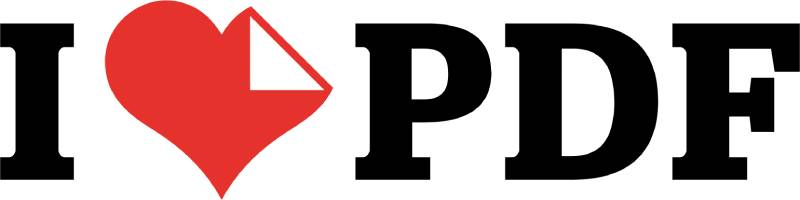
Guida Definitiva: Come Riparare un File PDF con iLovePDF in Pochi Semplici Passaggi
Segui attentamente questa guida dettagliata per riparare il tuo file PDF danneggiato utilizzando lo strumento ufficiale di iLovePDF, garantendo la massima efficacia e semplicità.
Passo 1: Accedi allo Strumento di Riparazione PDF di iLovePDF – La Tua Porta d’Ingresso al Recupero
Per iniziare il processo di recupero, apri il tuo browser web preferito (Chrome, Firefox, Edge, Safari, ecc.) e clicca su ILovePDF. Questo URL ti condurrà direttamente alla pagina specifica dello strumento di riparazione, progettata per essere chiara e immediatamente utilizzabile. L’interfaccia user-friendly di iLovePDF ti accoglierà, rendendo il primo passo incredibilmente semplice anche per chi non ha esperienza tecnologica.
Passo 2: Carica il Tuo PDF Danneggiato – Scegli il Metodo Che Preferisci
Una volta sulla pagina, l’attenzione sarà catturata dall’ampia area dedicata al caricamento del file. iLovePDF offre diverse opzioni flessibili per caricare il tuo PDF compromesso:
- Drag & Drop (Trascina e Rilascia): Il metodo più rapido e intuitivo. Semplicemente, individua il file PDF danneggiato sul tuo desktop o in una cartella, clicca su di esso, trascinalo e rilascialo direttamente all’interno dell’area evidenziata che recita “Trascina o rilascia il PDF qui”.
- Seleziona PDF: Clicca sul distintivo pulsante rosso “Seleziona PDF”. Questo aprirà una finestra di esplorazione file standard del tuo sistema operativo. Naviga fino al percorso dove è salvato il tuo PDF danneggiato, selezionalo con un click e poi premi il pulsante “Apri”.
- Integrazione Cloud (Google Drive / Dropbox): Se il tuo documento è archiviato nel cloud, iLovePDF ti facilita il compito. Clicca sulle icone di Google Drive o Dropbox per connetterti ai tuoi account. Una volta autenticato, potrai sfogliare i tuoi file cloud e selezionare il PDF direttamente da lì. Questa opzione è estremamente comoda per chi lavora con archivi cloud o da dispositivi diversi.
È cruciale caricare solo il file PDF che necessita di riparazione. Una volta selezionato, iLovePDF avvierà automaticamente un’analisi preliminare del documento.
Passo 3: Avvia il Processo di Riparazione Intelligente – Lascia che la Tecnologia Faccia il Suo Lavoro
Dopo aver caricato con successo il file, l’algoritmo avanzato di iLovePDF inizierà immediatamente il processo di analisi e tentativo di riparazione. Non sarà necessario premere alcun pulsante aggiuntivo; l’operazione è automatica. La velocità del processo dipende principalmente dalle dimensioni del file PDF e dalla complessità del danno. Durante l’elaborazione, l’interfaccia ti mostrerà un indicatore visivo, come una barra di avanzamento o un messaggio di “Elaborazione in corso”, per tenerti informato sullo stato. iLovePDF è ottimizzato per recuperare il maggior numero possibile di dati e strutture dal file danneggiato.
Passo 4: Scarica il Tuo PDF Riparato – Il Momento del Trionfo
Una volta che il processo di riparazione è stato completato, iLovePDF ti fornirà un feedback chiaro: un messaggio di successo o, in rari casi, un’indicazione di fallimento (per file irrimediabilmente danneggiati). Se la riparazione è riuscita, vedrai un messaggio di conferma e un evidente pulsante “Scarica PDF riparato”. Clicca su questo pulsante per salvare la versione recuperata del tuo file PDF sul tuo computer.
Verifica Cruciale: Dopo aver scaricato il PDF, aprilo immediatamente e conducici un’ispezione approfondita. Scorri tutte le pagine, verifica che il testo sia leggibile, che le immagini e gli elementi grafici siano visualizzati correttamente e che non ci siano anomalie. Sebbene iLovePDF sia eccezionale, in situazioni di grave corruzione, potrebbe non essere in grado di recuperare il 100% del contenuto originale, ma farà del suo meglio per salvare le parti intatte e leggibili.
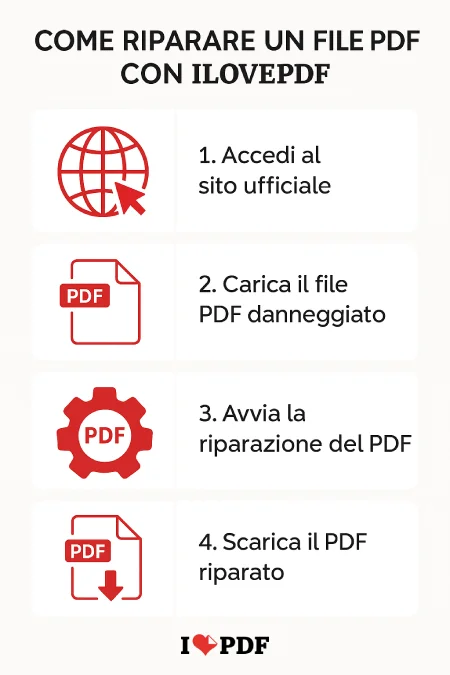
Consigli aggiuntivi per i Tuoi PDF e la Loro Manutenzione
Oltre a sapere come riparare un file PDF, è utile adottare pratiche che minimizzino il rischio di danneggiamento e migliorino la gestione dei tuoi documenti:
- Salvataggi Frequenti: Salva il tuo lavoro regolarmente mentre crei o modifichi un PDF.
- Backup Regolari: Esegui backup periodici dei tuoi documenti importanti su supporti esterni o servizi cloud affidabili.
- Software Aggiornato: Assicurati che il tuo sistema operativo, il software di creazione PDF e il tuo antivirus siano sempre aggiornati.
- Scansione Antivirus: Prima di aprire PDF da fonti sconosciute, esegui una scansione antivirus.
Domande Frequenti su Come Riparare un File PDF con iLovePDF
D1: Cos’è iLovePDF e perché dovrei usarlo per riparare un PDF? R1: iLovePDF è una piattaforma online leader che offre una suite completa di strumenti per la gestione dei PDF. Dovresti usarlo per riparare un PDF perché è gratuito, estremamente facile da usare, non richiede installazioni software e utilizza algoritmi avanzati per recuperare il contenuto da file danneggiati, rendendolo una soluzione rapida ed efficace.
D2: Il mio PDF è davvero danneggiato o c’è un altro problema? R2: Un PDF danneggiato può manifestarsi in vari modi: non si apre affatto, mostra messaggi di errore, alcune pagine sono vuote o illeggibili, le immagini sono distorte o mancano, oppure il file è estremamente lento ad aprirsi. Se riscontri uno di questi problemi, è molto probabile che il tuo PDF sia danneggiato.
D3: iLovePDF può riparare qualsiasi tipo di PDF danneggiato? R3: iLovePDF è estremamente efficace e può recuperare un’ampia varietà di PDF danneggiati. Tuttavia, non esiste una garanzia al 100% per ogni singolo file. File estremamente corrotti o con una struttura dati gravemente compromessa potrebbero essere irrecuperabili. In ogni caso, è sempre il primo strumento da provare.
D4: Quanto tempo ci vuole per riparare un PDF con iLovePDF? R4: Il tempo necessario dipende principalmente dalle dimensioni del file PDF e dalla gravità del suo danneggiamento. Per file di piccole e medie dimensioni con danni moderati, il processo è solitamente molto rapido, richiedendo solo pochi secondi o minuti. File molto grandi potrebbero impiegare più tempo.
D5: È sicuro caricare i miei documenti su iLovePDF per la riparazione? La mia privacy è protetta? R5: Sì, iLovePDF prende molto sul serio la sicurezza e la privacy dei tuoi dati. I file caricati vengono elaborati su server sicuri e sono generalmente eliminati automaticamente dai loro server dopo un breve periodo di tempo (spesso un’ora o due) per garantire che i tuoi documenti non rimangano archiviati a lungo.
D6: Cosa devo fare se il mio PDF non viene riparato da iLovePDF? R6: Se iLovePDF non riesce a riparare il tuo file, purtroppo significa che il danno potrebbe essere troppo esteso. Potresti provare a utilizzare software di recupero dati professionali (spesso a pagamento), ma le probabilità di successo diminuiscono drasticamente. Se possibile, cerca una copia di backup del file o prova a ricrearlo da zero.
D7: Posso usare iLovePDF su qualsiasi dispositivo (PC, Mac, tablet, smartphone)? R7: Assolutamente sì! iLovePDF è uno strumento basato su browser, il che significa che puoi accedervi e utilizzarlo da qualsiasi dispositivo con una connessione internet e un browser web moderno, inclusi PC Windows, macOS, Linux, tablet (iPad, Android) e smartphone.

Conclusione: La Soluzione Definitiva per i Tuoi PDF Danneggiati con iLovePDF
Affrontare un file PDF danneggiato può generare ansia e farti perdere tempo prezioso. Tuttavia, come abbiamo ampiamente illustrato in questo tutorial, grazie a strumenti online potenti e user-friendly come iLovePDF, non c’è più bisogno di disperare. Questo tutorial ti ha fornito la conoscenza e i passaggi esatti su come riparare un file PDF in modo efficiente e sicuro. La sua semplicità d’uso, unita all’efficacia del suo algoritmo di riparazione, lo rende una risorsa indispensabile nel panorama della gestione documentale. Ricorda sempre l’importanza della prevenzione, ma quando l’imprevisto si verifica, iLovePDF è il tuo alleato di fiducia per recuperare i tuoi preziosi documenti e tornare alla produttività in un batter d’occhio.
Link utili:
– Come convertire Word in PDF
– Come convertire JPG in PDF
– Come unire file PDF


